Yeni bir CD/DVD yazıcı aldığınızda normalde ücretli bir disk yazma programının OEM sürümü size hediye edilir. Ancak donanım satın alırken tasarruf etmek isteyen kullanıcılar; kutu, kullanım kılavuzu ve yazılımdan feragat ederek "Bulk" ürünlere yönelirler. Bu ürünler, kutulu muadillerine oranla %20'ye kadar daha ekonomiktir. Artık yazılım için ayrıca masrafa girmenize de gerek yok: Her ihtiyaca cevap veren ücretsiz yazılımları sizlere sunuyoruz.
CD/DVD yazma işlemlerinin çoğunda ücretsiz yazılımların Nero'dan aşağı kalır yanı yok. Esasen bu yazılımların ücretsiz olmalarından başka avantajları da var: Giriş seviyesi kullanıcılar için bu yazılımları kullanmak, karmaşık özelliklere sahip ücretli yazılımları kullanmaktan daha kolay. Tabii her kullanıcının bir CD/DVD yazma programından beklentisi farklı olabilir. Bu yazımızda, kullanım alanlarına göre en uygun ücretsiz yazılımları tanıtıyoruz
CDBurnerXP Pro: Nero muadili
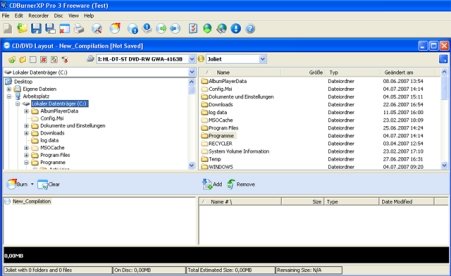
Çoğu kullanıcı, bu yazılımı Nero ile karşılaştırılır. Bunda haksız sayılmazlar; kullanım kolaylığı ve zengin fonksiyonları ile CDBurnerXP Pro'nun Nero'dan aşağı kalır yanı yok.
Yazılımı çalıştırdığınızda sizi, tüm kayıt seçeneklerini içeren bir sihirbaz karşılıyor. Seçenekler veri CD/DVD'lerinden, müzik CD'lerine, resim dosyalarına kadar uzanıyor. Birden fazla CD/DVD yazıcısı olanlar için, kayıdı yapacak sürücüyü seçmek için tek tuş yeterli. Bu, uzunca süre Nero'da yer almayan bir özellikti.
Müzik: Müzik dosyaları konusunda CDBurnerXP Pro, Nero'ya rahatlıkla kafa tutabiliyor. Yazılımda, MP3 dosyalarının sanatçı, albüm gibi çeşitli bilgilerini içeren "tag" (etiket) dosyalarını düzenlemek mümkün. Ses işleme için ise 12 kanallı bir ekolayzır ve WAV dosyaları için çeşitli filtreler kullanıma sunulmuş. Bu sayede örneğin belirli bölümlerdeki ses seviyesini her kanal için ayrı olarak ayarlamak mümkün. CDBurnerXP Pro'nun ses düzenleyicisi, efektler konusunda da kullanıcısını tatmin edebiliyor. Örneğin, büyük çalışma alanlarına sahip kullanıcılar, salon efektlerini (Hall) kullanarak bulundukları mekanı bir konser salonuna çevirebilirler.
Yazılım MP3 konusunda da her isteği karşılayabiliyor. MP3 ve diğer formatlar arasında her iki yönde dönüşüm (encoding/decoding) yaparken yazılım, LAME-Encoder'dan yararlanıyor. Kullanıcı, codec'i hem Müzik CD'lerinin, hem de WAV dosyalarının dönüşümü için kullanabiliyor. Ancak programda Bitrate'i değiştirmek mümkün değil; Bitrate en çok kullanılan değer olan 128 kilobit/saniye değerinde sabitlenmiş.
MP3 etiket düzenleyicisi (tag editor) klasörleri bir bütün olarak okuma yeteneğine sahip, bu sayede birbirinden ayrı klasörlere konmuş albümleri işlemek çok daha kolay. Etiket düzenleyicinin arayüzü Winamp'ın etiket düzenleyicisi ile benzerlik gösteriyor. ID3 bilgilerini tek tuş ile birinci sürümden (ID3v1) ikinci sürüme (ID3v2) aktarmak mümkün.
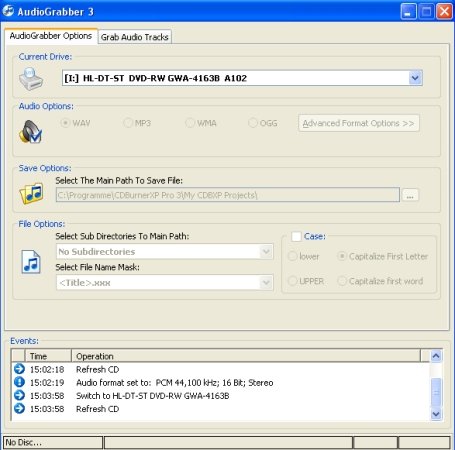
AudioGrabber: CDBurnerXP içerisinde MP3 CD'leri kaydetmeye yarayan bir araç da mevcut.
Veri CD'leri: CDBurnerXP veri disklerinde de birçok seçeneği barındırıyor. Çoklu-oturum (Multisession) veya BurnProof (diskin başarısız veri aktarımı sonucu kullanılmaz hale gelmesi) gibi özellikler bunlara örnek teşkil edebilir. Kullanıcıya, diski ISO9660 veya Joliet standartlarına göre yazma özgürlüğü de tanınmış. ISO9660 standardı disk etiketi olarak sadece 8 karakter desteklerken, yeni Joliet standardında bu sayı 64.
"CD-Extra" olarak tanımlanan disklere de CDBurnerXP tam destek veriyor. CD-Extra disklerde diskin bir bölümüne müzik dosyaları yazılırken, kalan bölümüne veri dosyaları kaydedilebiliyor. Böylece müzik setinizde favori şarkılarınızı dinlerken, bir yandan da önemli dosyalarınızı aynı medyada taşımanız mümkün.
CDBurnerXP, veri disklerini ISO formatına göre yazıyor. ISO-DVD'lerinde bir dosya için boyut 1 Gigabyte ile sınırlandırılmış. Ancak 1 GB'dan büyük dosyaları yazmak isteyenler için bu sınırlama, program içerisinden kapatılabiliyor. Kimi ortamlarda bu tür diskler uyumsuzluk gösterebilir, ancak Windows XP ve Vista altında herhangi bir DVD-ROM sürücü bu diskleri sorunsuz okuyacaktır.
İnidr: CDBurnerXP Pro
Burnatonce: Hepsi bir arada
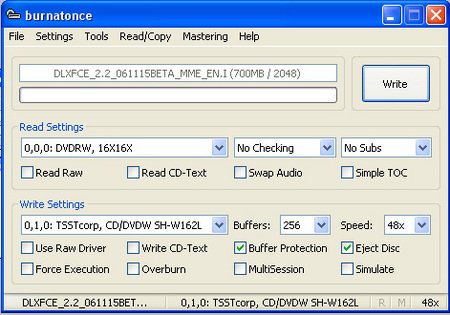
Biraz daha tecrübeli kullanıcılara hitap eden yazılım, birçok kayıt aracını tek arayüz üzerinden hizmete sunuyor. Kayıt için kullanılan algoritmaların kökleri Linux dünyasına dayanıyor.
CD yazmadan "cdrdao", DVD yazmadan "dvdrecord", kalıp (image) dosyalarından ise "mkisofs" sorumlu. Bu yazılımın Linux dünyasıyla bağı sadece bunlardan ibaret değil. Yazılımın kullanımı da ücretli kayıt araçlarından oldukça farklı. 'Multisession' CD yazmak, diske kapasitesinden fazla veri yazmak (overburn) veyahut diğer değişik özellikleri kullanmak isteyenler, öncelikle program ayarlarından ilgili seçeneği bulmak ve istediği özelliği etkinleştirmek durumunda. Bunun kullanıcıya getirdiği avantaj ise, elindeki yazıcının özelliklerini iyi bilen kullanıcıların, donanımından optimum verimi sağlaması oluyor.
Müzik: Bu konuda burnatonce'ın en iyi özelliği; MP3'e çevirilecek müzik CD'lerindeki hata düzeltme performansı. Müzik CD'lerinde çiziklerden kaynaklanan atlama, seste bozulma gibi problemlere karşı burnatonce, diskin hatalı bölgesini daha yavaş ve birkaç kez okuyarak hatayı düzeltmeye çalışıyor.
Yazılımın müzik CD'lerini hazırlama konusunda da performansı en az okuması kadar başarılı. FreeDB internet şarkı veritabanına bağlantı sunmasının yanında OggVorbis codec desteği ve farklı ses seviyesindeki şarkıları aynı seviyeye getiren WaveGain gibi özellikleri de bünyesinde bulunduruyor. Şarkılar arasında kalan sessiz süreyi ayarlayabileceğiniz programda, albüm adını CD etiketi olarak kaydetmenize de olanak sağlanmış.
Veri CD'leri: burnatonce'ın kalıp dosyalarına desteği mevcut. ISO formatlı kalıp dosyalarının yanı sıra CUE ve BIN formatları da destekleniyor.
Video: Ücretsiz kayıt yazılımlarında ilk defa DVD'leri UDF 1.02 dosya sistemi ile yazmak mümkün. UDF, belirli kayıt projeleri için gerekli olabiliyor. Örneğin video içerikli DVD'lerde UDF ve ISO 9660 formatlarının melezi olan UDF-Bridge sistemi kullanılıyor. Bu noktada burnatonce'ın video DVD'lerini de yazabildiğini söyleyebiliriz. Tabii video dosyasını önceden işlemiş ve yazıma hazırlamış olmanız şartıyla.
İndir: Burnatonce
DeepBurner: Sürükle - Bırak
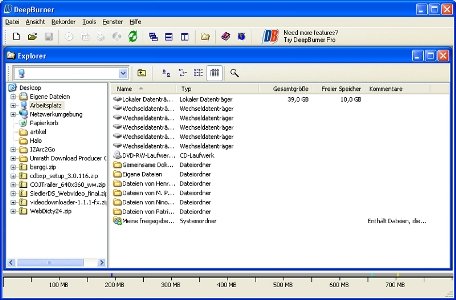
Düzenli ara yüz ve akıllıca yerleştirilmiş, etiketlenmiş butonlar sayesinde giriş seviyesindeki kullanıcılar bile programı kolaylıkla kullanabilir.
Müzik: DeepBurner, OGG ve MP3 dosyalarından müzik CD'leri yaratabiliyor. Ancak bir WAV-düzenleyiciye sahip değil.
Veri CD'leri: Burn-Proof desteği sayesinde CD kayıdı daha güvenli. Burn-Proof sayesinde, kayıt esnasında donanımlar arası veri akışının kesilmesi sonucu diskin kullanılmaz hale gelmesi engelleniyor. Tabii Burn-Proof destekli bir yazıcı bu özelliğin işlemesi için şart.
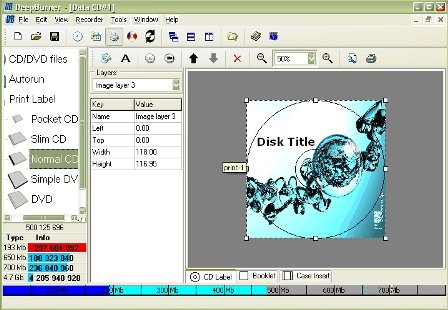
CD zarfından fazlası: Kendi kapaklarınızı tasarlamanız mümkün
DeepBurner aynı Nero ve diğer ücretli yazılımlar gibi çoklu oturum (Multisession) CD'leri destekliyor. Bu sayede farklı zamanlarda farklı dosyalarınızı aynı CD'ye kaydetmeniz mümkün oluyor. CD ve DVD'leri, sürücüye yerleştirildiğinde otomatik başlatan (autorun) komutları da program ile yerleştirmeniz mümkün. Programın dikkat çeken bir diğer özelliği de; CD ve DVD kutuları için kapak tasarımı yapabileceğiniz, kolay kullanımlı küçük bir araç içermesi.
İndir:DeepBurner
Not: http://www.deepburner.com/download/language_files/DeepBurnerTur.lng adresinden programın Türkçe dil dosyasına ulaşmanız mümkün.
Burn4Free: Her şey elinizin altında
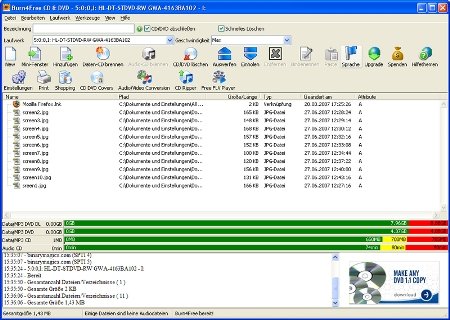
Burn4Free'nin başta kalabalık ve karmaşık görünen arayüzünün, kısa bir süre içerisinde işlerinizi kolaylaştırdığını göreceksiniz.
Yazılımın üst kısmındaki menüden tüm önemli işlemleri gerçekleştirmeniz mümkün. Bu işlemlerin sayısı hiç de azımsanmayacak ölçüde. Windows Explorer'dan tanıdık gelen dosya listeleme sistemi, CD veya DVD'nizde tam olarak hangi dosyaların ne şekilde yer alacağını görmenizi sağlıyor. Sürükle-Bırak (Drag&Drop) desteği sunan programda, ara yüzün alt bölümde o anda yapılan işlemleri listeleyen bir durum penceresi de yer alıyor.
"Ekle" (Add) tuşu ile işaretlediğiniz dosyaları yazım için hazırlayabilirsiniz. "Audio-CD" veya "Data-CD" tuşu işin geri kalanını halledecektir. Farenizin sağ tuş menüsüne kendini ekleyen yazılım, seçilen dosyalara sağ tıklayıp 'Listeye ekle' (Add to compilation) komutu vererek CD hazırlarken zamandan tasarruf etmenizi sağlıyor. CD veya DVD'ye kaydedeceğiniz dosyaları yazılımın penceresine sürükleyip bırakarak da listeye eklemeniz mümkün.
Müzik: Müzik konusunda Burn4Free hoş özellikler sunuyor. MP3 dosyalarının yanında WMA ve OGG formatlarını da destekleyen yazılım, 'on the fly' kayıt imkanı da sağlıyor. MP3 dosyalarınız müzik CD'si formatına (track) dönüşürken, bir yandan dönüşümü tamamlanmış dosyalar CD'ye yazılıyor. Bu da yine zamandan tasarruf etmeniz anlamına geliyor. Programda ayrıca hazırlanan CD'ye ait bilgileri ekleme seçeneği de unutulmamış.
Veri CD'leri: Standart veri CD ve DVD'leri yanında ISO formatlı kalıp dosyalarını yazmak Burn4Free'de mümkün. Veri akışında meydana gelecek bir soruna karşı tampon bellek koruması (Burn-Proof) bu yazılımda da mevcut.
İndir:Burn4Free
Easy Burning: Sağ tuş ile kayıt
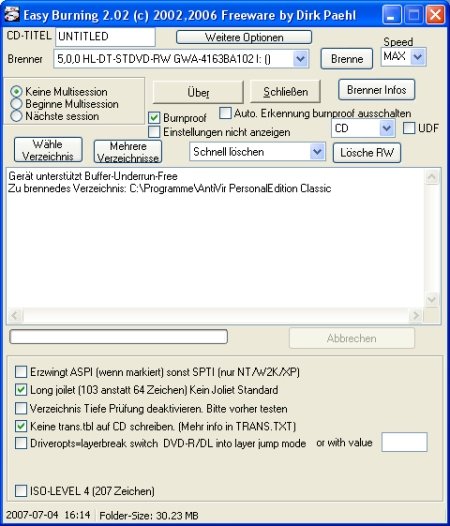
Bu kullanıcı dostu ücretsiz yazılım, adının hakkını veriyor.
Kurulumdan sonra "Easy Burning", kendisini Windows içerisinde sağ tuş menüsüne ekliyor. Bu sayede kullanıcının, istediği dosyaları seçtikten sonra sadece sağ tuş menüsünden programa göndermesi yeterli oluyor. Programı ayrıca kısayoluyla açmak da tabii ki mümkün.
Veri CD'leri: Yazılımı kullanarak tek tek dosyalarınızı veya topluca klasörlerinizi diske aktarabilirsiniz. Bu yönden Easy Burning, bir hızlı yedekleme aracı olarak da hizmet verebilir. ISO formatlı kalıp dosyalarına destek veren yazılım, Multisession ve Burn-Proof konusunda da rakiplerinden geri kalmıyor. Yazılımın müzik CD'lerine desteği yok, DVD desteği ise 2.03 versiyonundan itibaren verilmiş.
"Visual-ISO" aracı ile dosyalarınızın sabit diskinizdeki konumları bir metin dosyasına kayıt edilebiliyor. Daha sonra bu dosyayı açarak dosyalarınızı doğrudan diske yazmanız mümkün.
İndir:Easy Burning
Not: Program için gerekli dil dosyalarına http://www.paehl-info.de/cdr/lang/burnlanguage.zip adresinden ulaşabilirsiniz.
XP ve Vista: Windows üzerinden kayıt
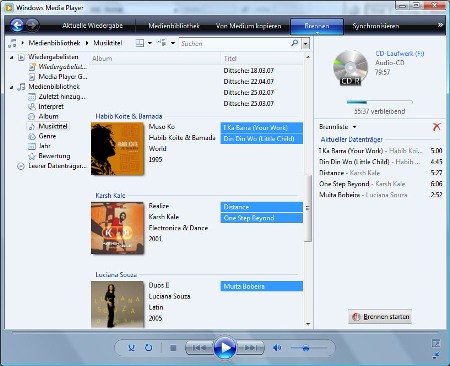
XP'den beri Windows'un kullanımı gayet kolay, dahili bir kayıt sistemi var. Vista'da video içerikli DVD'ler hazırlamanız bile mümkün.
Veri CD'leri hazırlamak:
CD'ye yazacağınız dosyaları dosya yöneticisinden CD/DVD yazıcının ait olduğu sürücüye (örneğin E: sürücüsü) sürükleyip bırakmanız yeterli. Veya dosyalarınızı önce seçip, sağ fare tuşu menüsünden "Gönder-CD Sürücüsü" yolunu izlemeniz de mümkün.
Müzik CD'leri hazırlamak:
Windows Media Player, 11. sürümünden itibaren kolay kullanımlı bir müzik CD'si yazma fonksiyonuna sahip. Pencerenin üst kısmında "Yaz" (Burn) tuşuna bastığınızda, sağda açılan bölüme dosyalarınızı çalma listenizden sürükleyip bırakabilirsiniz.
Windows Media Player müzik CD'lerini WMA formatında kaydeder. Yazdığınız CD'nin standart MP3 çalarlarla uyumlu olmasını istiyorsanız "Kopyala - Biçimlendir – MP3" yolunu takip etmeniz gerekiyor.
Video-DVD'leri hazırlamak:
Vista'yla birlikte gelen "Windows DVD Maker", herhangi bir ek araca ihtiyaç duymadan kişisel video ve slayt şovlarınızı video DVD'lerine çevirmenize imkan sağlıyor. Hazırladığınız bu DVD'leri, standart DVD oynatıcıların tümünde görüntülemeniz mümkün.
"Windows Movie Maker"da hazırladığınız klibi veya slayt şovunuzu DVD'ye aktarmak istediğinizde program otomatik başlar. Ayrı video veya resim dosyaları çeşitli geçiş efektleri ile yer değiştirir. Slayt şovunuza bir arka plan müziği koyabilir veya video DVD'nize bölümler eklemek bu programla çok zor bir iş olmaktan çıkıyor.
CD-RW silmek:
Windows'un CD yazma fonksiyonu aynı zamanda tekrar yazılabilir (RW) diskleri silmenize de olanak sağlıyor. CD yazıcı sürücüsüne girdiğinizde sol menüde yer alan "CD-RW'yi sil" yolunu izleyerek CD'nizin içeriğini silebilirsiniz. Silme işleminin biteceği süreyi, açılan durum göstergesinden okuyabilirsiniz.
